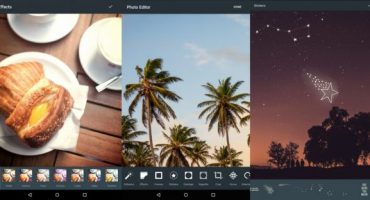Whatsapp aplikácia je „virtuálna platforma“, ktorá zabezpečuje úplnú komunikáciu používateľov v sieti. Program navyše podporuje výmenu rôznych multimediálnych súborov. Dnes je to bezplatná aplikácia.

Znak posla je už na celom svete rozpoznateľný.
Ďalším plusom tejto aplikácie je, že sa nemusíte prísť s nejakým zložitým prihlásením a heslom, aby ste sa zaregistrovali s Whatsapp. Na prihlásenie sa na servery sa ako meno použije telefónne číslo. Predtým, ako použijete Whatsapp, musíte ho nainštalovať a vykonať správnu konfiguráciu.
inštalácia
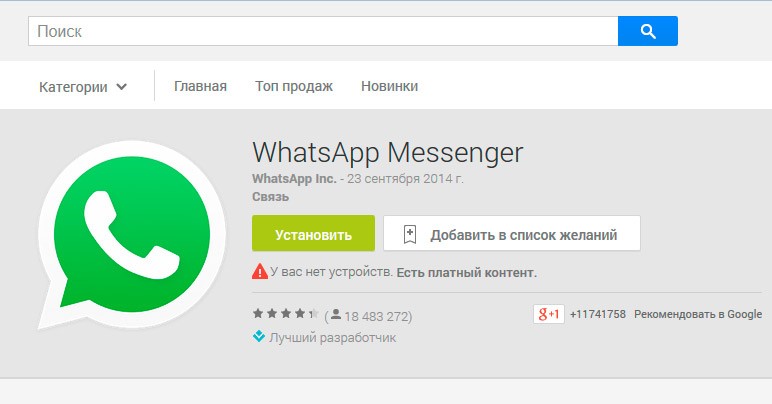
Inštalácia sa vykonáva podľa štandardnej schémy pre aplikácie na smartfóne
Tí, ktorí vyvinuli tento program na výmenu správ a multimediálnych súborov, zjednodušili proces inštalácie. Preto je nepravdepodobné, že by niekto mal problémy s inštaláciou.
Zvážte iba postup tohto postupu:
- Na smartfóne prejdite do Obchodu Play.
- Do vyhľadávacieho formulára zadajte názov aplikácie - „Whatsapp“.
- Kliknite na tlačidlo Inštalovať. Potom kliknite na tlačidlo Prijať. Takže si môžete stiahnuť.
Pri hľadaní inštalačného balíka Whatsapp by nemali byť žiadne problémy. Inštalácia WhatsApp pre Android je jednoduchá.
Nastavenie programu
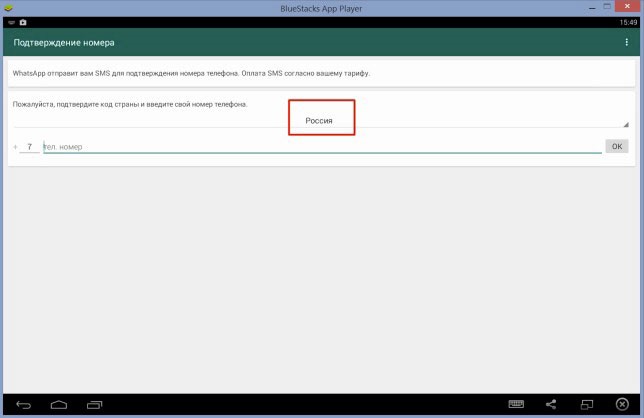
Rozhranie nastavení aplikácie je intuitívne pre všetkých
Ako sa v telefóne pripojiť k aplikácii WhatsApp? Po spustení aplikácie sa pred vašimi očami zobrazí licenčné povolenie. Pre podrobnú štúdiu častí licenčného povolenia kliknite na odkaz „Podmienky“.
Ak chcete program vatsap pripojiť k telefónu, po prečítaní bezpečnostných požiadaviek kliknite na „Prijať a pokračovať“. Potom budete vyzvaní na zadanie telefónneho čísla. Tento postup je potrebný na naviazanie účtu na komunikačný terminál.
Musíte si vybrať krajinu, v ktorej bývate, a potom zadajte telefónne číslo zariadenia. Akonáhle kliknete na „OK“, program odošle žiadosť o odoslanie verifikačnej SMS zo serverov. Tento moment netrvá dlhšie ako 60 sekúnd. Ak je telefónne číslo správne, aplikácia presmeruje na objasnenie osobných údajov.
V tejto situácii sa nezávisle rozhodne, aké meno uvidia priatelia, rodičia, príbuzní, známi v zozname kontaktov. Toto je počiatočné nastavenie aplikácie.
Musíte otvoriť zoznam účastníkov z kontaktov, ktoré nainštalovali Whatsapp. Kliknite na ikonu novej správy. Táto ikona sa nachádza v pravom hornom rohu. Ak chcete komunikovať, stačí si vybrať osobu, o ktorú sa momentálne zaujímate.
Nastavenie aplikácie nie je ťažké, stačí sa riadiť vyššie opísaným algoritmom. Ďalšie nastavenia je možné upraviť.
Odovzdanie fotografie z avatar
Ak chcete nahrať svoju obľúbenú fotografiu z avatar, musíte urobiť niekoľko krokov.
Nájdite požadovaného príjemcu a kliknite na riadok, kde sa nachádza jeho meno. Potrebujeme voľbu „Zobraziť kontakt“, ktorá sa nachádza v pomocnom menu aplikácie. Potom v okne, ktoré sa otvorí, kliknite na fotografiu kontaktu.
Nájdite fotografiu osoby, s ktorou hovoríte, v plnej veľkosti. Tento obrázok môžete uložiť alebo vytvoriť kópiu pomocou snímky obrazovky a neskôr ho upraviť.
Komunikácia v programe
Zvážte podrobné informácie o tom, ako začať komunikovať pomocou aplikácie:
- Musíte kliknúť na tlačidlo Rozhovory.Karta sa nachádza v spodnej časti (pri používaní zariadení Apple) alebo hornej (pri používaní zariadení s Androidom). Potom bude možné zobraziť a odoslať správy účastníkom.
- Potom kliknite na tlačidlo a vytvorte novú správu. Na zariadeniach Apple je toto tlačidlo umiestnené vpravo hore. Gombík vo forme ceruzky a poznámkového bloku. V prípade systému Android sa rovnaké tlačidlo nachádza aj vpravo dole. Tlačidlo vo forme správy. V okne, ktoré sa otvorí, môžete vykonať niekoľko funkcií:
- Tu je funkcia „Nová skupina“. Táto voľba sa používa na kombinovanie viacerých kontaktov pre multicast.
- Ak chcete komunikovať s jednotlivcom, kliknite na požadovaný kontakt. Predtým, ako sa používateľovi zobrazia tie kontakty, ktoré majú aj posla.
- Ak chcete zadať správu, vyhľadajte textové pole. Nachádza sa na všetkých chatovacích zariadeniach v dolnej časti chatovej stránky pod miestom, kde sa nachádzajú kontaktné informácie.
- Na odoslanie správy musíte stlačiť tlačidlo. Pohľad na tlačidlo - papierové lietadlo na zelenom pozadí v bielom. Tlačidlo sa nachádza napravo od textového poľa. Po stlačení „lietadla“ sa správa odošle. Rýchlosť odchodu závisí od rýchlosti internetu. Slabá rýchlosť internetového pripojenia je jedným z dôvodov, prečo veľa používateľov nepracuje. Na stránke chatu môžete sledovať históriu komunikácie s konkrétnym kontaktom.
- K dispozícii je tiež tlačidlo na pripojenie príloh. V prípade zariadení so systémom iOS sa naľavo od textového poľa nachádza tlačidlo vo forme znamienka plus. V systéme Android má tlačidlo vzhľad kancelárskej sponky a je umiestnené na opačnej strane.
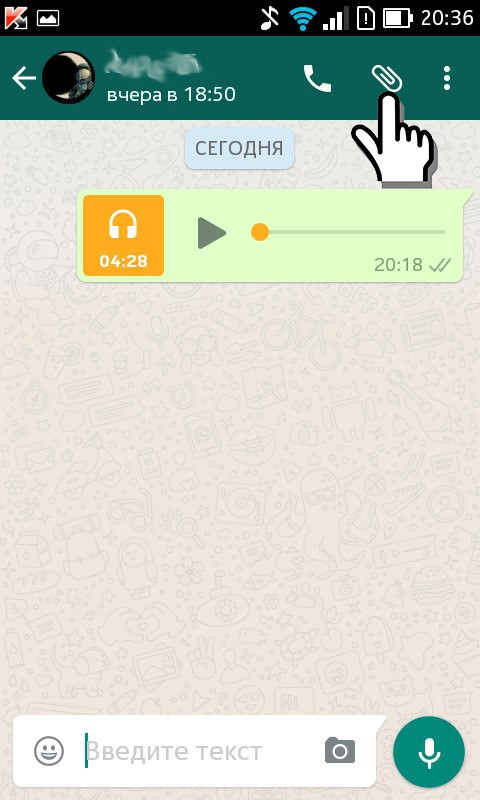
Nástroj Paperclip vám pomôže, ak chcete k správe priložiť súbor
K dispozícii sú nasledujúce prílohy:
- Po kliknutí na tlačidlo Fotoaparát bude používateľ presmerovaný na fotoaparát smartfónu. Môžete odfotiť a okamžite ju odoslať. Ak predplatiteľ nedal povolenie Whatsapp na používanie fotoaparátu, zobrazí sa žiadosť.
- Ak chcete odosielať fotografie, videá a zvukové súbory uložené v miniaplikácii, musíte kliknúť na nasledujúce tlačidlá „Knižnica fotografií a videí“, „Galéria“, „Zvuk“. Vyberte požadovaný súbor a pošlite osobe, s ktorou hovoríte.
- Ak chcete k správe pripojiť súbor z telefónu alebo súbor, ktorý je v cloudovej službe, kliknite na „Dokument“.
- Ak chcete poslať svoju polohu partnerovi, kliknite na „Poloha“. Na tento účel však musí mať aplikácia prístup k geodatám.
- Ak chcete niekomu poslať kontaktné informácie, kliknite na tlačidlo „Kontakt“. Zobrazí sa meno a telefónne číslo osoby.
- Ak chcete odoslať hlasovú nahrávku, musíte kliknúť na ikonu mikrofónu. Jeho umiestnenie je napravo od textového poľa v dolnej časti stránky rozhovoru. Podržte tlačidlo, kým neprestanete hovoriť, a potom ho jednoducho pustite a odošlite. Ak zmeníte názor na odoslanie zvukového súboru, jednoducho posuňte tlačidlo doľava.
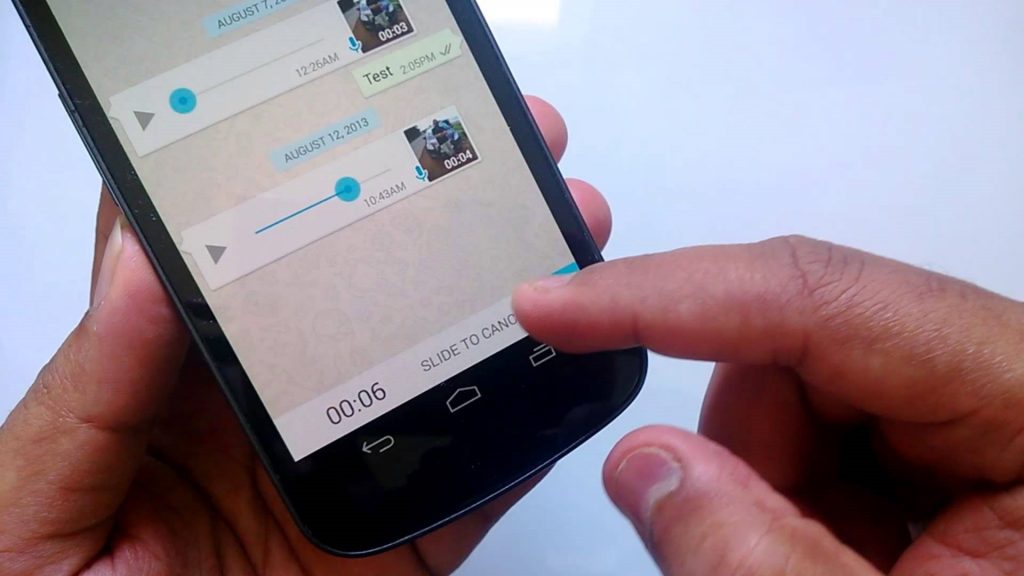
Hlasovú správu môžete nahrať, ak ju nemôžete odoslať v textovej podobe (napríklad pri šoférovaní)
- Ak chcete uskutočniť telefonický alebo videohovor, musíte kliknúť na príslušné ikony. Sú umiestnené v hornej časti obrazovky vpravo.
Ako vidíte, použitie Whatsapp je hračka. Postupujte podľa pokynov.
Problémy
S programom je spojených niekoľko problémov:
- Správy sa neposielajú a neprichádzajú. Najčastejšie je problém spojený so zlým pripojením na internet.
- Správy a oznámenia sa nedoručujú včas. Dôvodom je nesprávne nastavenie smartfónu.
- Aplikácia sa nestiahne ani neaktualizuje. Tento problém môže mať niekoľko dôvodov. Napríklad málo pamäte, nekompatibilné so zariadením atď.
Toto sú najbežnejšie problémy.